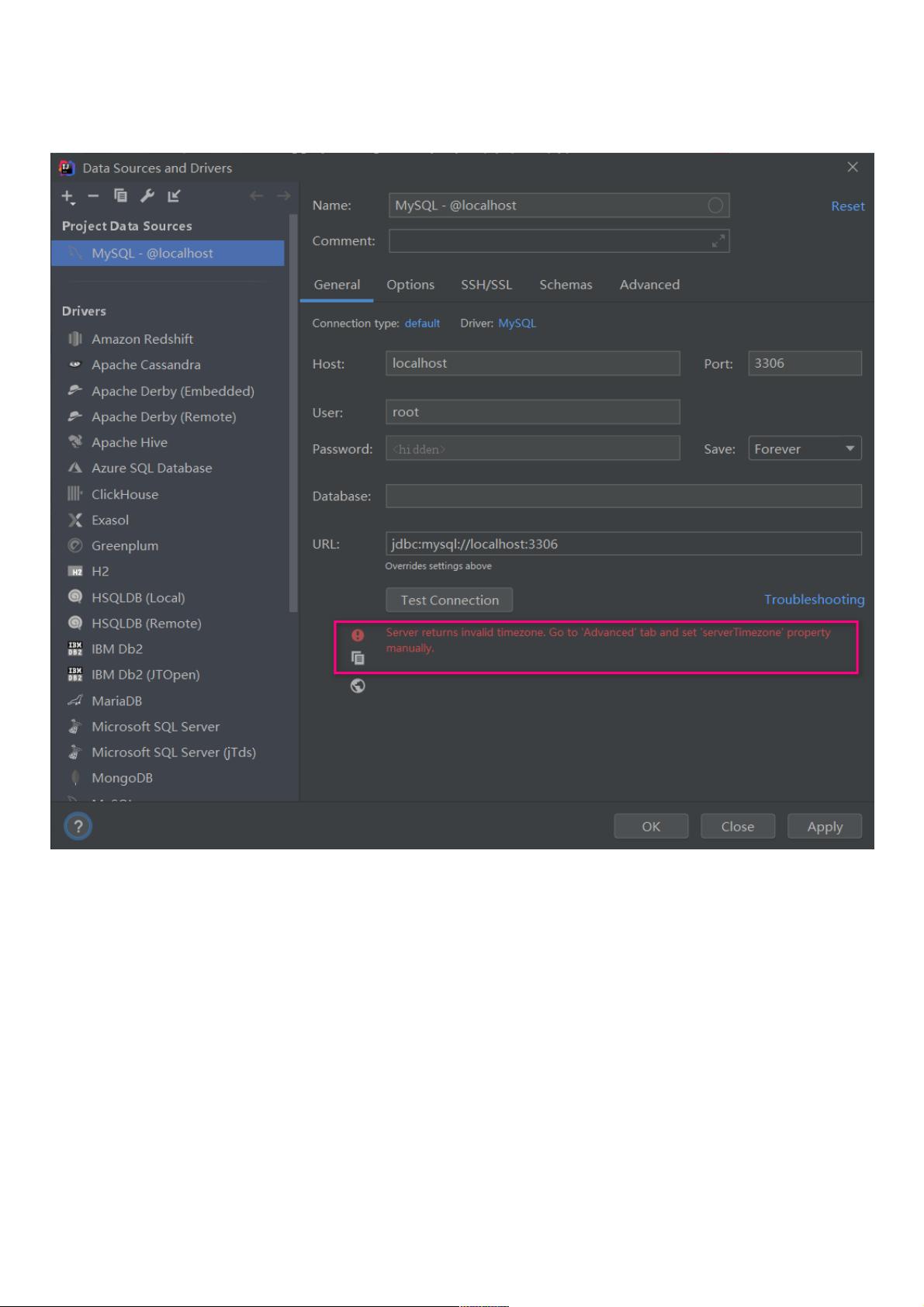IDEA连接MySQL8时区错误解决方案:设置serverTimezone
当您在IntelliJ IDEA中尝试连接MySQL 8 Server并遇到"Invalid timezone"错误时,这通常是由于IDEA与数据库服务器之间的时间zone设置不匹配导致的。IDEA默认使用客户端的系统时区,而MySQL可能有自己的配置。为了解决这个问题,您可以采取以下两种方法:
1. **通过MySQL命令行修改全局时区**:
- 首先,打开MySQL的命令行界面。通常可以在MySQL安装目录下的bin文件夹中找到`mysql.exe`或`mysql.sh`等命令行工具。
- 使用管理员权限登录MySQL服务器(如果需要):
```
mysql -u [username] -p
```
- 输入密码后,运行以下SQL命令来设置全局时区为您的目标时区(例如,东八区+8:00):
```
SET GLOBAL time_zone = '+8:00';
```
- 设置完毕后,关闭MySQL会话并重新连接IDEA,此时Test Connection应该不会再报错。
2. **在数据库连接URL中指定时区**:
- 当通过IDEA的数据库连接设置创建新的连接时,可以手动在连接URL后面添加`serverTimezone`参数来指定时区。例如,如果您希望使用GMT-8(西八区),连接字符串将看起来像这样:
```
jdbc:mysql://localhost:3306/[database_name]?serverTimezone=GMT-8
```
- 将 `[database_name]` 替换为您实际的数据库名称。这种方法更直观,因为IDEA可以直接识别这个参数并应用到连接中,无需额外的SQL命令。
无论选择哪种方法,确保IDEA和MySQL服务器的时区设置一致,以避免数据处理中的时间问题。执行这些步骤后,您的IDEA应该能够顺利连接MySQL 8 Server并正确处理时间戳。
4191 浏览量
192 浏览量
1862 浏览量
151 浏览量
112 浏览量
153 浏览量
107 浏览量
166 浏览量
weixin_38693476
- 粉丝: 1
最新资源
- 经典J2ME坦克对战游戏:回顾与介绍
- ZAProxy自动化工具集合:提升Web安全测试效率
- 破解Steel Belted Radius 5.3安全验证工具
- Python实现的德文惠斯特游戏—开源项目
- 聚客下载系统:体验极速下载的革命
- 重力与滑动弹球封装的Swift动画库实现
- C语言控制P0口LED点亮状态教程及源码
- VB6中使用SQLite实现列表查询的示例教程
- CMSearch:在CraftMania服务器上快速搜索玩家的Web应用
- 在VB.net中实现Code128条形码绘制教程
- Java SE Swing入门实例分析
- Java编程语言设计课程:自动机的构建与最小化算法实现
- SI9000阻抗计算软件:硬件工程师的高频信号分析利器
- 三大框架整合教程:S2SH初学者快速入门
- PHP后台管理自动化生成工具的使用与资源分享
- C#开发的多线程控制台贪吃蛇游戏源码解析